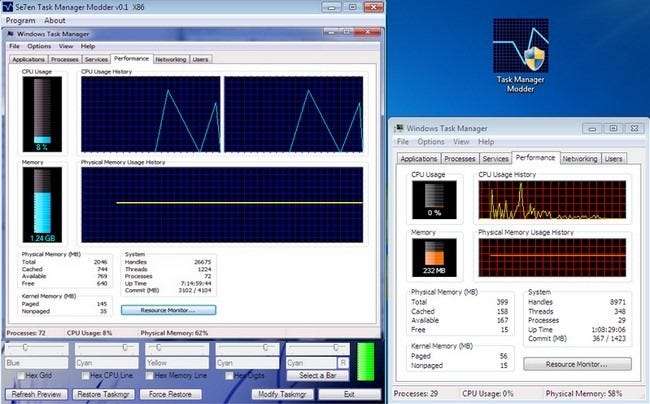In de samenvatting van de tips van deze week bekijken we een gemakkelijke manier om te schakelen tussen de desktop- en Metro-gebruikersinterface in Windows 8, de God-modus in Windows 8 in te schakelen en het kleurenschema in Windows 7 Taakbeheer te wijzigen.
Schakel eenvoudig tussen de Metro-gebruikersinterface van Windows 8 en de desktopweergave
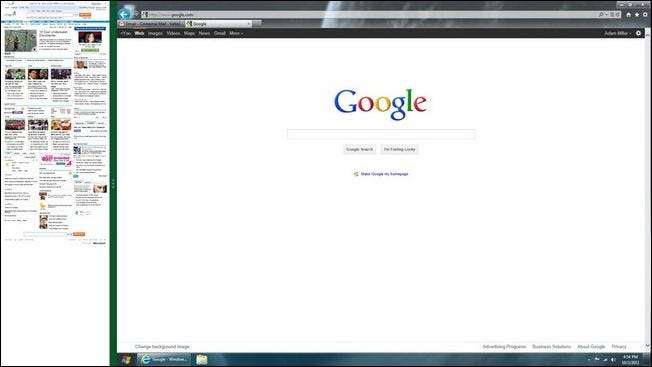
Adam schrijft in met de volgende Windows 8-interfacetip:
Ik was aan het rommelen met Windows 8 en ik merkte dat als je op de rechterkant van het scherm klikt en sleept of als je je muis gewoon aan de rechterkant van het scherm laat zweven, je kunt schakelen tussen de Metro-functionaliteit en het gewone bureaublad.
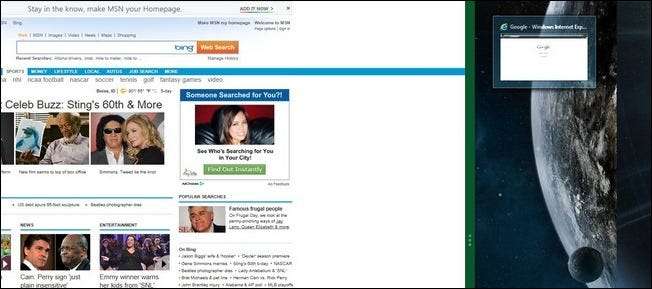
Het maakt het ook mogelijk om zowel Metro als de desktop tegelijkertijd te laten zien met een groter formaat voor wat je op dit moment gebruikt en een kleiner formaat voor wat je niet gebruikt. (zie schermafbeeldingen) Ik kan me niet herinneren dat ik deze functionaliteiten in een van je artikelen over Windows 8 heb gezien en dacht dat ik het gewoon opstuur. Bedankt How-To Geek!
Leuke vondst Adam; het is altijd leuk om met een nieuw besturingssysteem te spelen en nieuwe functies uit te proberen.
God-modus werkt nog steeds in Windows 8

Het was een populaire week voor Windows 8-tips. Graham schreef bij deze:
God Mode werkt nog steeds op Windows 8 Developer Preview!
Om de God-modus in te schakelen, maakt u een nieuwe map op uw bureaublad (of waar u maar wilt) en geeft u deze een naam: GodMode.{ED7BA470-8E54-465E-825C-99712043E01C} .
De God-modus was een handig trucje in Windows 7. Het is fijn om te weten dat het niet bij ons wegsluipt. Voor lezers die niet bekend zijn met de God Mode-truc, moet je zeker eens kijken ons artikel over wat u ermee kunt doen en hoe het hier werkt .
Wijzig de grafiekkleuren in Taakbeheer van Windows 7
Angelo schrijft met een tip die geweldig is voor zowel degenen die Windows graag willen aanpassen als degenen die last hebben van verschillende soorten kleurenblindheid:
Hallo jongens! Ik heb een kleine draagbare app om te delen. Ik ben kleurenblind en ik vind het standaardkleurenschema van Windows Task Manager problematisch. Ik zou een taakbeheerder van een derde partij kunnen gebruiken, maar ik heb niet echt alle extra toeters en bellen nodig. Mijn oplossing is om te gebruiken Task Manager Modder , een kleine draagbare app, om de kleuren te veranderen. U kunt de kleur van de rasters, CPU-lijn, geheugenlijn, numerieke uitlezing en meer aanpassen. Het is een kleinigheid, maar het maakt het voor mij een stuk gemakkelijker om het te lezen.
Bedankt voor het delen van Angelo!
Heeft u een goede tip om te delen? Stuur ons een e-mail op [email protected] en zoek je tip op de voorpagina.